怎么找回wps之前编辑过的内容?很多新手对此不是很清楚,为了帮助大家解决这个难题,下面小编将为大家详细讲解,有这方面需求的人可以来学习下,希望你能有所收获。
wps找回之前编辑过的内容方法:首先点击左上角的绿色按钮,并点击【选项】;然后点击【备份设置】选项,并点击【查看备份文件】;最后进入路径文件夹,点击最新时间的文件夹即可找回。
wps找回之前编辑过的内容方法:
1、首先,打开表格软件,进入软件页面,点击左上角的绿色按钮
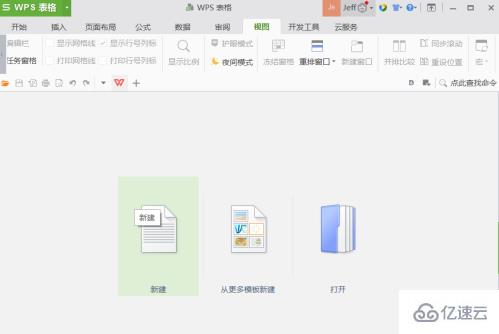
2、在弹出的列表中选择 选项 项
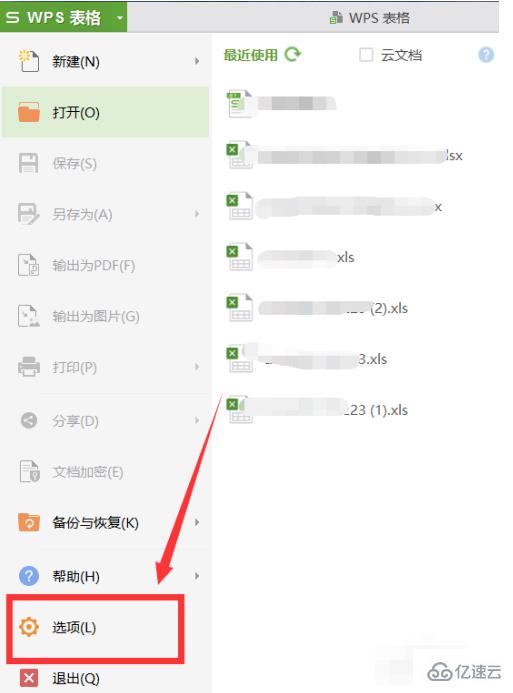
3、进入选项界面,点击左边的 备份设置 选项
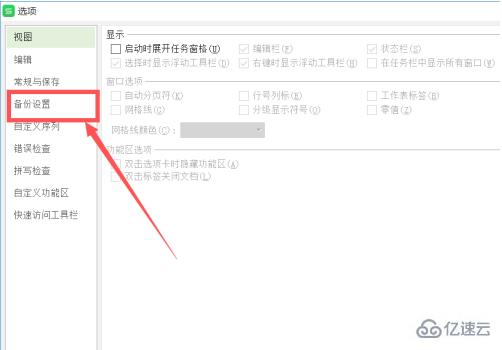
4、在右边可以看到 自动恢复文件位置的路径,点击 查看备份文件,进入到上面的路径文件夹
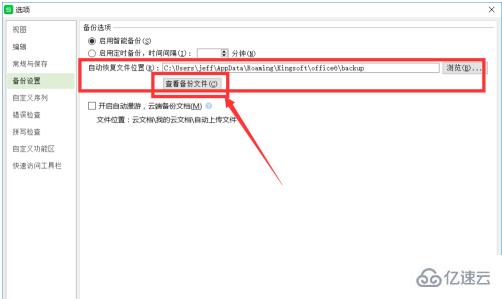
5、进入到上面的路径文件夹,也就是备份文件的文件夹

6、点击最新时间的文件,也就是意外关闭时的文件,双击打开,就可以继续编辑或者保存了。
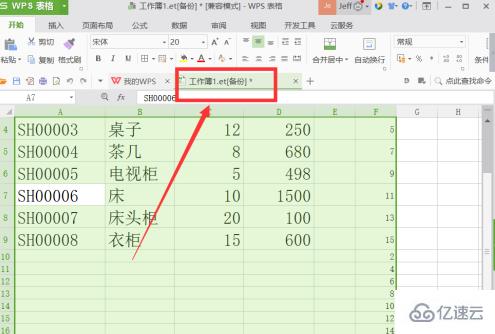
7、当然,这里不得不提到的是备份方式及时间了,尽量选择 定时备份,时间根据需要灵活使用,比如录入大量数据的时候时间尽量设置短一点。
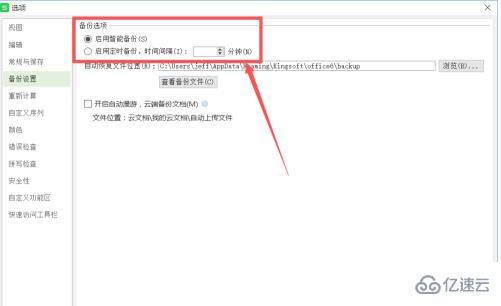
看完上述内容是否对您有帮助呢?如果还想对相关知识有进一步的了解或阅读更多相关文章,请关注亿速云行业资讯频道,感谢您对亿速云的支持。
免责声明:本站发布的内容(图片、视频和文字)以原创、转载和分享为主,文章观点不代表本网站立场,如果涉及侵权请联系站长邮箱:is@yisu.com进行举报,并提供相关证据,一经查实,将立刻删除涉嫌侵权内容。